Цель: познакомить учащихся со способами копирования и перемещения фрагментов изображения в графическом редакторе Kolour Paint; развивать логическое мышление, внимание, память, творческие способности, интерес к современным информационным технологиям; воспитывать культуру информационного общения, творческое восприятие мира через технические средства обработки графической информации, прививать интерес к предмету «Информатика».
Оборудование: ПЭВМ, дидактические материалы (карточки – задания для выполнения практических заданий).
Ход урока.
Организационное начало.
Приветствие. Работа с дежурными.
Повторительно-обучающая работа.
1. Фронтальный устный опрос.
— Что такое графический редактор?
— Какие графические редакторы вы знаете?
— Назовите интерфейс программы Kolour Paint?
— Какие графические примитивы в программе вы знаете?
— Для чего нужен инструмент Ластик?
— Для чего нужен инструмент Выделение?
— Как сохранить созданный рисунок?
2. Подведение итогов этапа.
Работа по осмыслению и усвоению нового материала.
Сообщение темы и цели урока.
Первичное восприятие нового материала.
Для создания копии рисунка или его части используется команда копирования. При выборе команды Вырезать программа Paint удалит фрагмент с рисунка и поместит его в буфер обмена,а если использовать команду Копировать, то рисунокне не изменится,и в буфер обмена будет помещена копия фрагмента.
Для перемещения фрагмента рисунка:
Выделить фрагмент рисунка.
Навести указатель на выделенную часть рисунка.
Нажать левую кнопку мыши и не отпуская переместить в нужное место рисунка.
Чтобы размножить фрагмент рисунка:
Выделите его.
Ухватите его указателем мыши и, удерживая нажатой клавишу Shift, перемещайте фрагмент по области рисования. Количество копий зависит от скорости перемещения мыши.
Чтобы скопировать и вставить фрагмент рисунка необходимо:
Выберите инструмент Выделение, чтобы выделить прямоугольную область, либо Выделение произвольной области, чтобы выделить область произвольной формы.
Перетащите указатель, чтобы определить область, которую требуется скопировать.
Выберите способ вставки:
для использования непрозрачного фона;
для использования прозрачного фона.
В меню Правка выберите команду Копировать.
В меню Правка выберите команду Вставить.
Перетащите выделенный фрагмент на новое место.
Примечания:
При выбранном инструменте ввода надписей вставка рисунков невозможна. Удерживая нажатой клавишу CTRL при перетаскивании объекта на новое место, можно вставить несколько копий объекта. Данную процедуру можно повторить любое число раз. Чтобы отменить три последних изменения, выберите в меню Правка команду Отменить для каждого изменения. Чтобы снять выделение, щелкните за пределами выделенной области.
II. Практическая работа.
1. Сообщение задания.
В графическом редакторе Kolour Paint нарисовать следующие изображения:

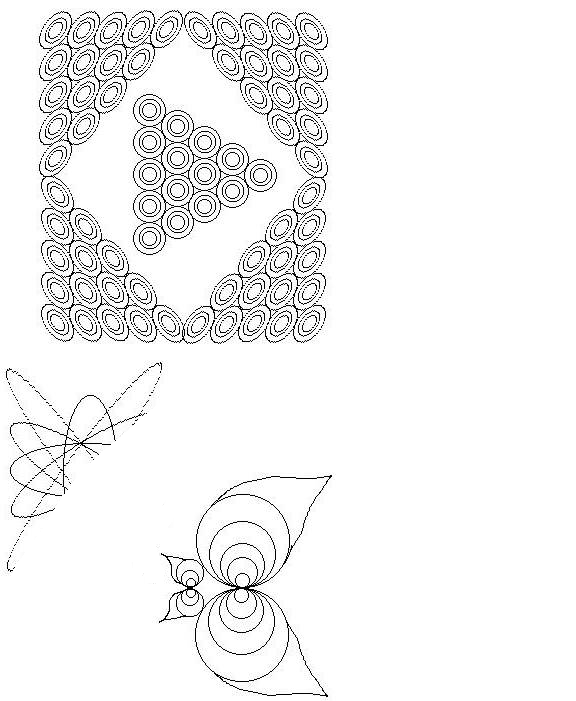
2. Вводный инструктаж.
Проговариваем основные правила работы.
3. Самостоятельная работа.
4. Текущий инструктаж.
5. Анализ готовых работ.
III. Итог урока.
1. Фронтальная беседа.
— Что нужно сделать для перемещения фрагмента рисунка?
— Что нужно сделать для копирования и вставки фрагмента рисунка?
— Каким инструментом можно выделить прямоугольную область?
V. Задавание на дом.
Академия Ай Ти Эл.пособие ч 3 с 7-8
